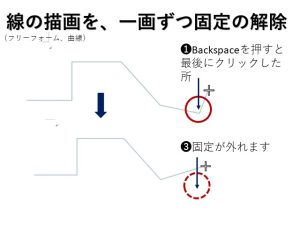【Excel】1つのセルの中に入りきらない文字を自動的にフォントサイズを変えたり、折り返したりで入りきらせる2つの方法
1つのセルにセルの長さに対して多い文字数を入れると、はみ出したり「####」エラーになったりします。
文字ごとにフォントのサイズやセルのサイズを変更するのも面倒ですよね。
そんな時に使える機能を2つ、ご紹介します。
いずれも、範囲選択等で指定したすべてのセルに適用されるので、とても便利です😊
①折り返して全体を表示する
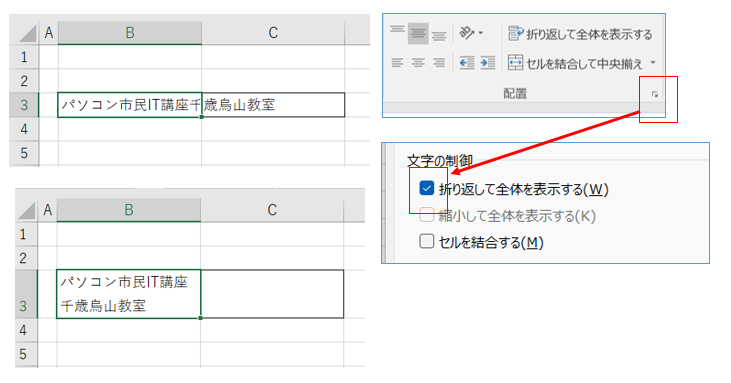
1つ目は、テキストを折り返して表示させる方法です。先日、セル内改行について解説いたしましたが、それに似ています。
セル内改行の場合は、任意の箇所で改行が出来る機能です。こちらは、改行の作業をしなくても、セルの右端で折り返して2行目以降を作ってくれる機能です。
「配置」ダイアログボックスの「折り返して全体を表示する」に✔を入れるか、ホームタブ内の「折り返して全体を表示する」ボタンを直接クリックで設定できます。
②縮小して全体を表示する
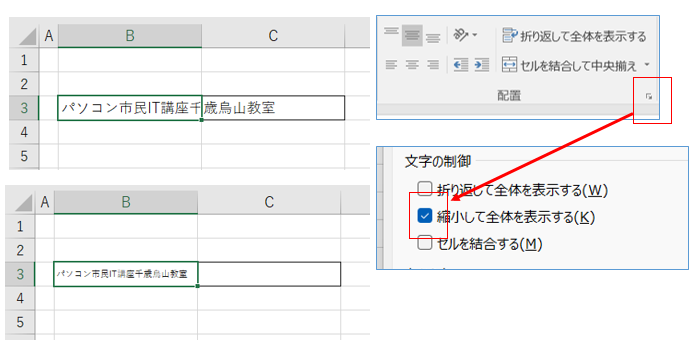
2つ目は、セルの中にフォントサイズを小さくして表示させる方法です。1セルの中にすべての文字を入れるので、フォントが小さくなります。
どれくらい小さくなるか、は、文字数とセルの長さの兼合いで、自動的に設定してくれますので、いちいちこちらでフォントのサイズを変更する手間はありません。
「配置」ダイアログボックスの「縮小して全体を表示する」に✔を入れ、OKボタンを押すと適用されます。
この設定のデメリットは、縮小されすぎて、読めないくらい小さな文字になってしまうことがある事です。注意しましょう。